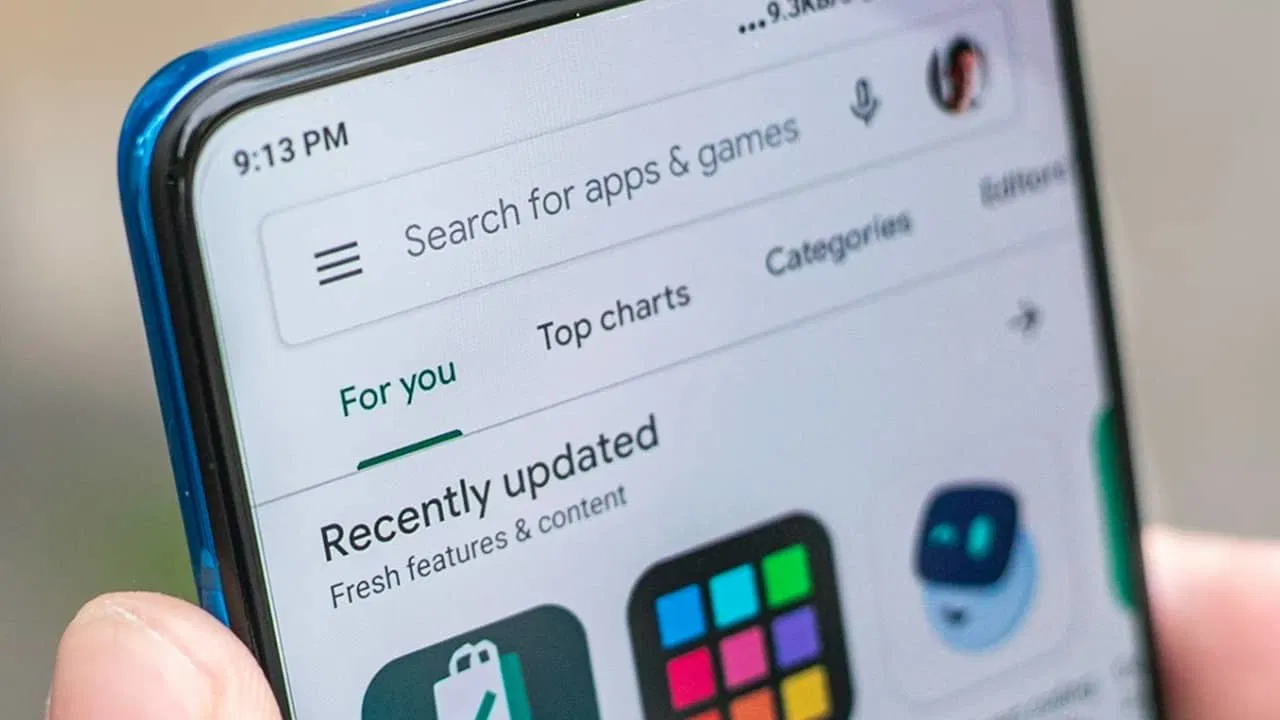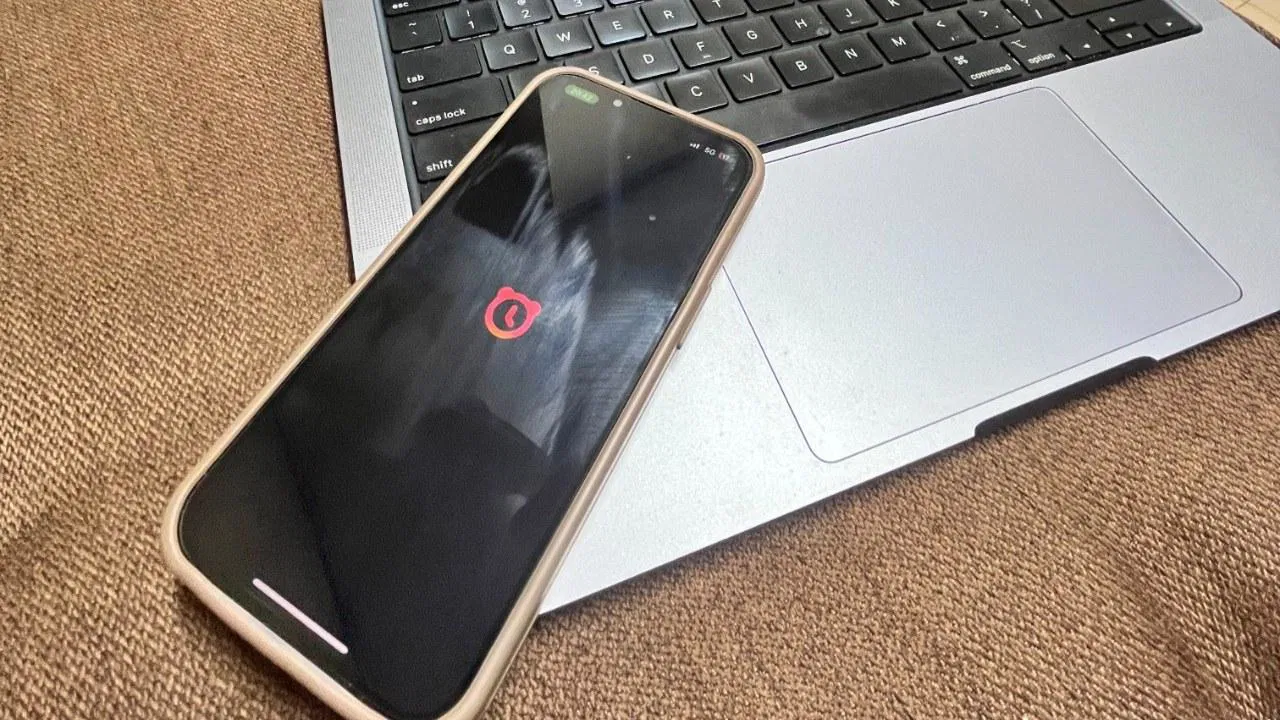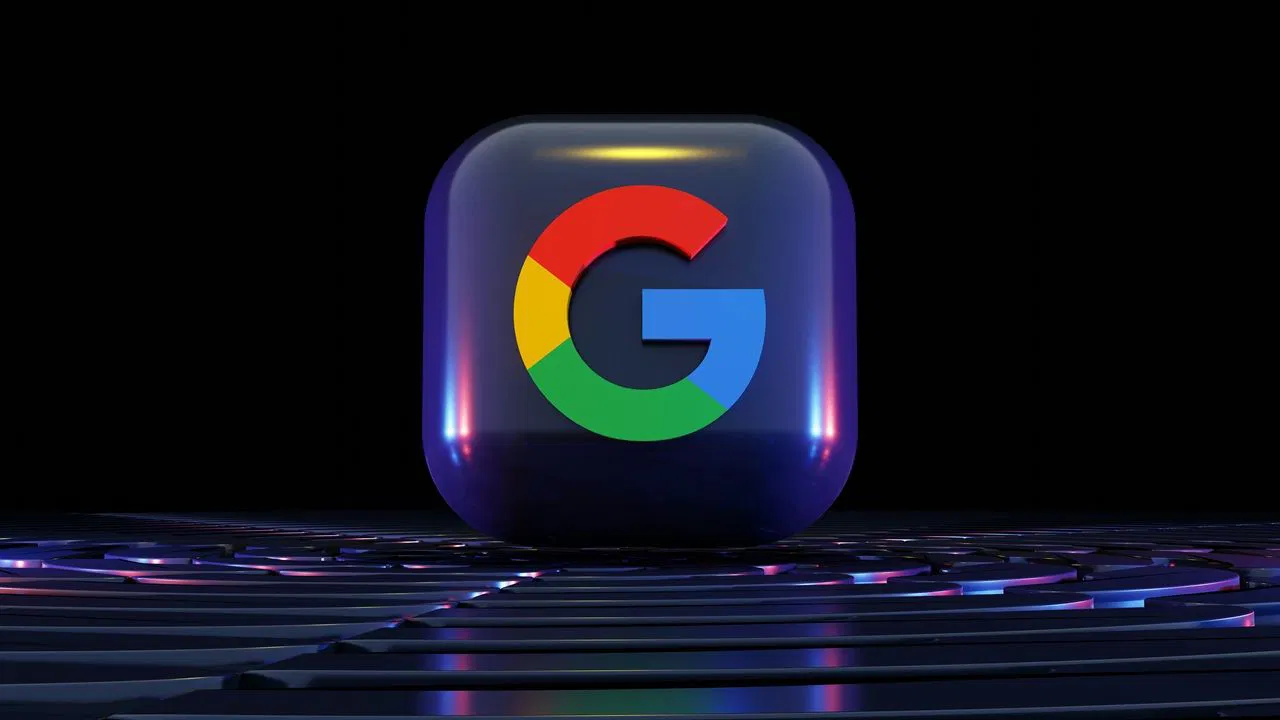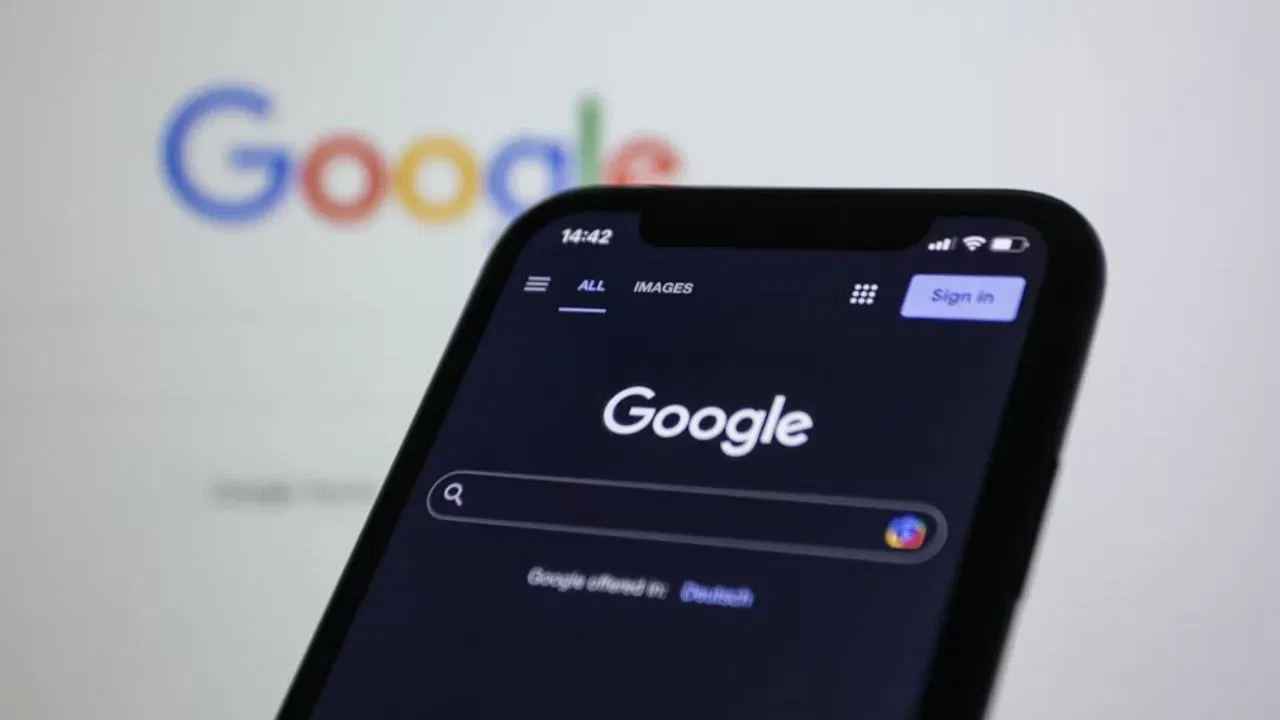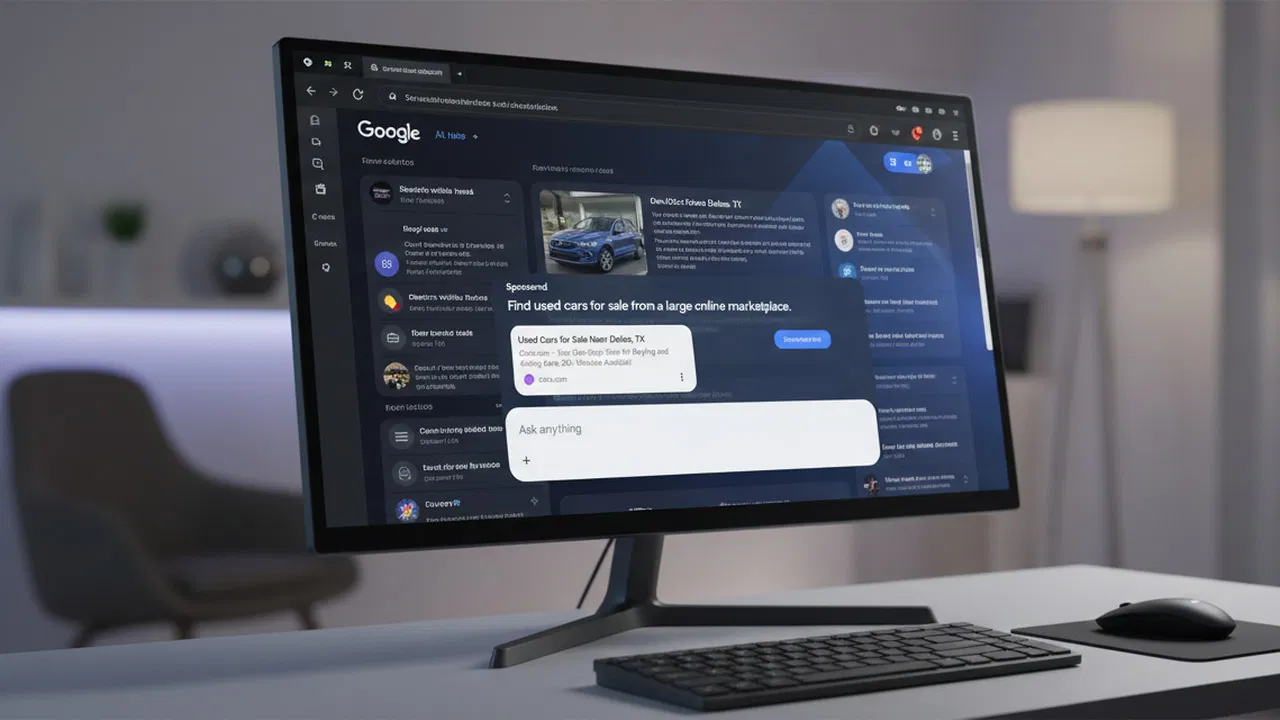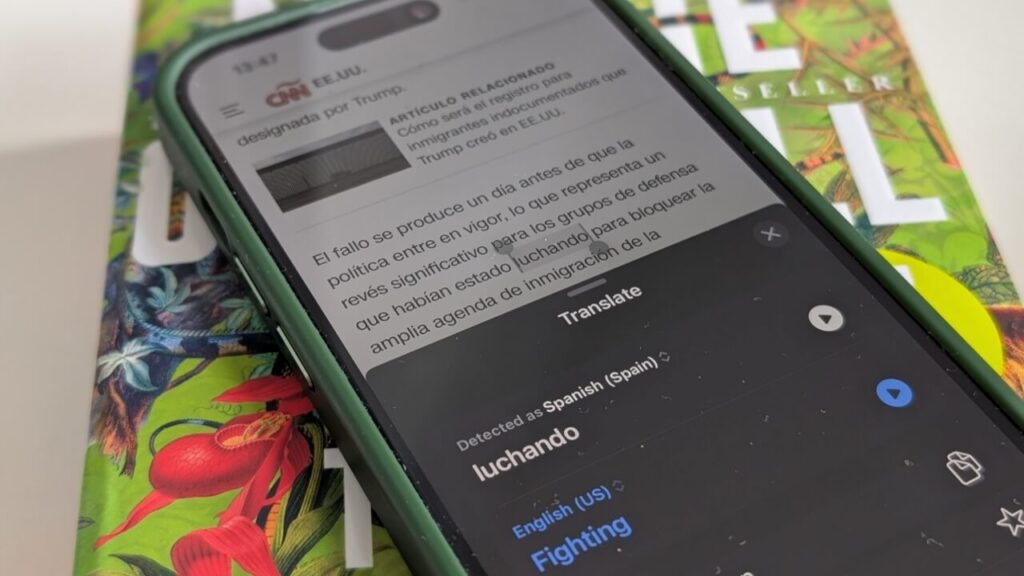
Table des matières
Bien qu'il existe de nombreuses applications pour apprendre une nouvelle langue, vous pouvez vous lancer dans votre parcours de langue sans jamais télécharger une application. En fait, votre iPhone est équipé d'outils gratuits qui peuvent rapidement stimuler vos nouvelles connaissances linguistiques. Ici, je vais vous montrer comment convertir votre iPhone en un compagnon d'apprentissage en langue dynamique.
1. Traduire facilement les mots avec safari
La lecture dans la langue que vous apprenez est un excellent moyen de construire votre vocabulaire rapidement. Cependant, cela peut être difficile, surtout lorsque vous rencontrez constamment des mots inconnus.
Heureusement, avec Safari, vous pouvez facilement traduire les mots d'une nouvelle langue à la langue par défaut de votre téléphone. Cela peut être particulièrement utile, car le changement constamment des onglets pour rechercher des définitions de mots sur Google peut rapidement devenir assez frustrant.
Ouvrez safari et accédez à une page dans une langue étrangère. Dans ce cas, nous regardons une page en espagnol. Appuyez sur un mot sur un mot que vous n'êtes pas familier et sélectionnez Chercher dans le menu qui apparaît.
La définition du mot doit apparaître en bas.
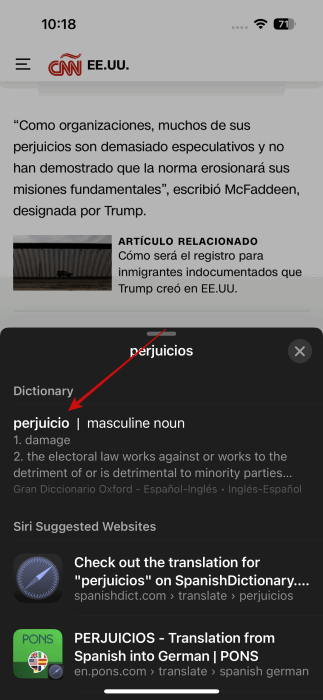
Vous pouvez appuyer dessus pour afficher toute la définition, les phrases ou des significations alternatives.
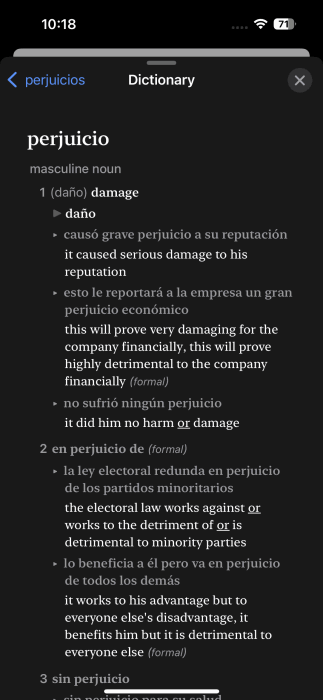
Optez pour cette option si vous souhaitez comprendre le terme en profondeur et accéder à des informations supplémentaires.
D'un autre côté, si vous voulez une traduction simple pour un mot, appuyez longue sur le mot et sélectionnez Traduire Dans le menu (vous devrez peut-être glisser votre doigt à droite pour trouver l'option.)

Cela vous donne une traduction rapide pour le terme. La meilleure partie est que vous pouvez également entendre la prononciation du mot.
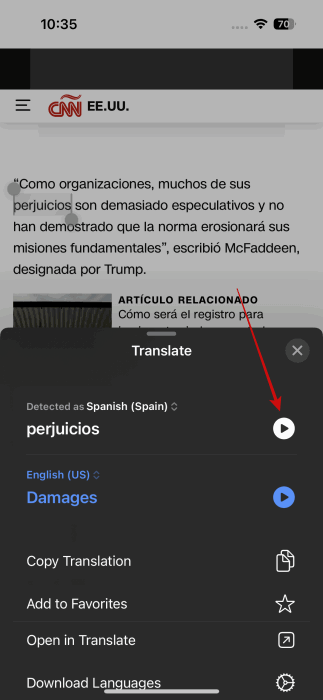
Maintenant, si vous n'utilisez pas Safari sur votre iPhone, Google Chrome puise dans Google Translate pour offrir des traductions directement de votre navigateur mobile. D'autres navigateurs tels que Brave offrent les mêmes options que Safari.
2. Convertir le texte écrit en notes numériques
Si vous comptez sur des dictionnaires physiques ou en ligne pour les définitions, votre iPhone peut vous faciliter les choses. Vous pouvez convertir rapidement n'importe quelle page en note numérique, vous permettant de sauvegarder instantanément les définitions de mots – le tout en un seul endroit, sans les taper manuellement. Vous pouvez utiliser l'application Preinstall Notes d'Apple pour cela.
Ouvrez les notes sur votre iPhone et sélectionnez, et appuyez sur le Nouvelle note icône dans le coin inférieur droit.
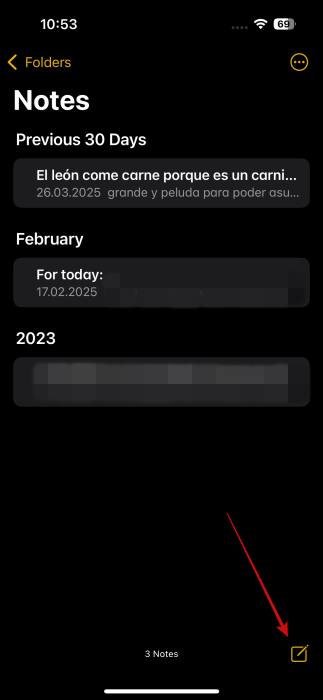
En bas, appuyez sur l'icône du trombone et sélectionnez Scanner le texte.
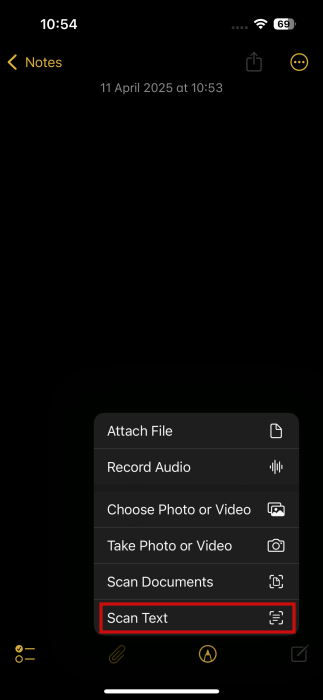
Pointez maintenant votre téléphone sur la page dans le livre ou à l'écran de votre ordinateur portable. Gardez le téléphone stable et laissez le téléphone scanner tout le texte.
Le texte apparaîtra automatiquement dans votre note. Appuyez sur le Insérer bouton en bas et le texte sera ajouté à la note. Faites toutes les modifications que vous voyez, puis enregistrez votre note.
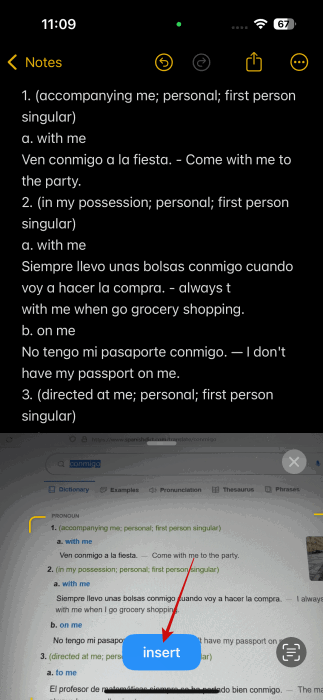
3. Pratiquez la prononciation en utilisant le mode de conversation
Votre iPhone a également les outils pour vous aider à pratiquer la prononciation en mode conversation. Il s'agit d'une fonctionnalité qui peut traduire le texte, la voix et les conversations en temps réel.
Vous devrez utiliser l'application traductrice du téléphone pour cela. Ouvrez-le sur votre appareil et passez à la Conversation Option en bas.
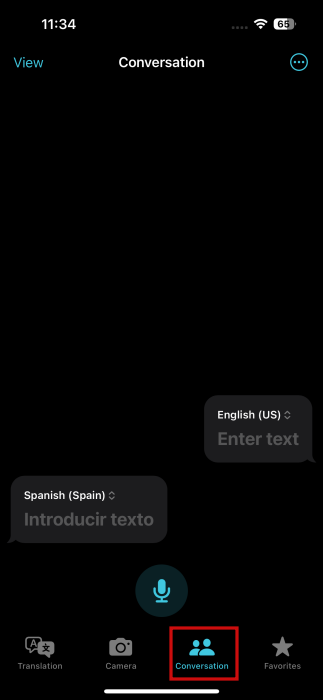
Définissez le langage source / cible si vous ne l'avez pas encore fait. Dans notre cas, c'est Anglais et Espagnolmais si vous voulez quelque chose de différent, appuyez sur la langue et choisissez-en une autre dans le menu.
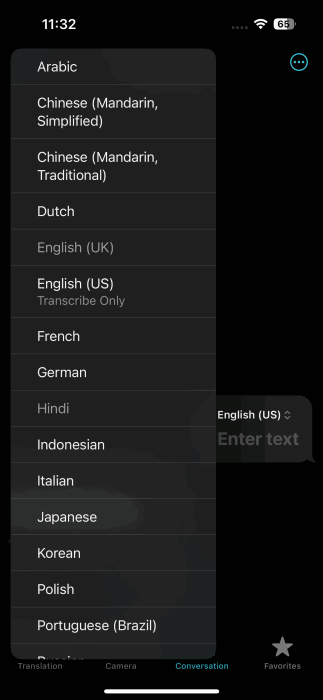
Appuyez sur l'icône micro pour parler votre phrase.
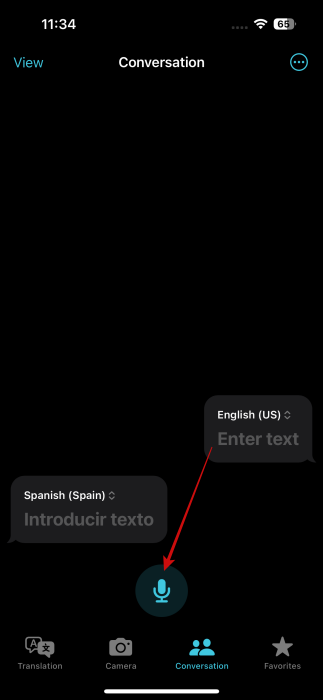
L'application affichera immédiatement la traduction. Appuyez sur le Jouer bouton pour entendre la prononciation.
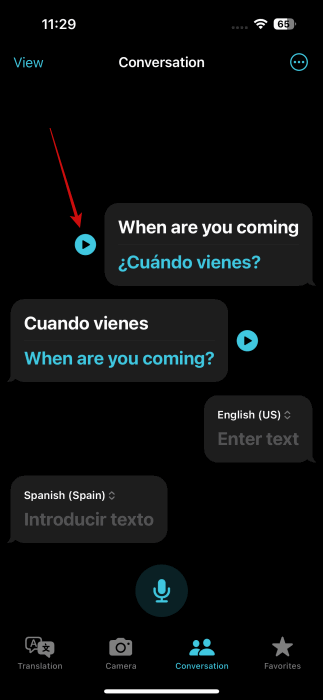
Après avoir entendu la prononciation plusieurs fois, appuyez à nouveau sur l'icône du micro et essayez de parler vous-même. Voyez si l'application peut comprendre ce que vous dites.
4. Ajouter un nouveau clavier de langue pour améliorer les compétences en écriture
Pratiquer l'écriture dans la langue que vous apprenez est un excellent moyen d'accélérer vos progrès. Si vous avez un ami ou une connaissance qui peut vous aider en discutant avec vous, encore mieux. Pour faciliter cela, nous suggérons d'installer un clavier dans la langue cible de votre téléphone.
Ouvrez l'application Paramètres sur votre iPhone et accédez à Général -> Clavier. Sélectionner Clavier en haut.
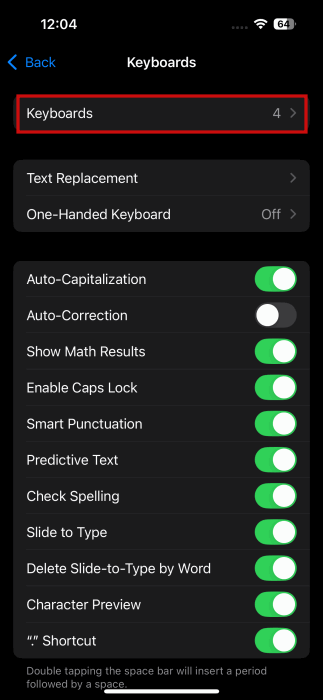
Appuyer sur Ajouter un nouveau clavier.
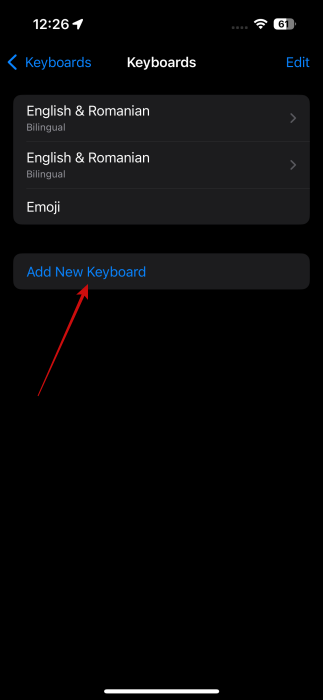
Recherchez la langue dont vous avez besoin et sélectionnez-la.
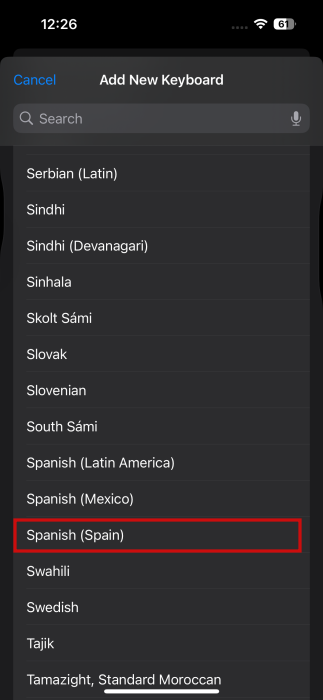
Allez maintenant sur l'application où vous avez la conversation avec votre ami dans la langue que vous essayez d'apprendre. Commencez à taper. Puis appuyez sur le Globe-Les icônes de type sur le clavier pour passer à eux, dans ce cas, le clavier espagnol.
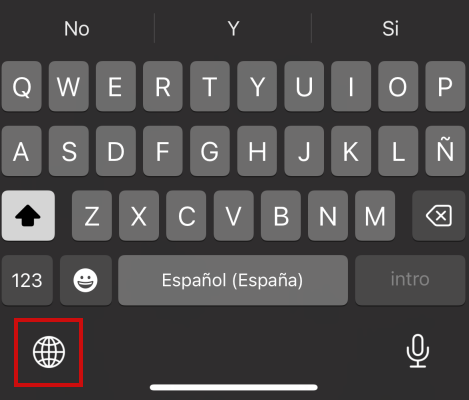
Une fois cela fait, vous pouvez commencer à taper, vous verrez des suggestions de mots pendant que vous tapez, ce qui peut être d'une grande aide lorsque vous ne savez pas comment épeler quelque chose.

5. Utilisez Siri pour s'entraîner à parler
Lorsque vous apprenez une nouvelle langue, vous pourriez ne pas avoir la chance de vous entraîner à le parler très souvent. C'est là que Siri peut être utile, car vous pouvez utiliser l'assistant virtuel pour s'entraîner à parler dans la langue cible (à condition qu'il soit pris en charge.)
Ouvrez l'application Paramètres sur votre téléphone et accédez à Siri. En haut, appuyez sur la valeur par défaut Anglais option.
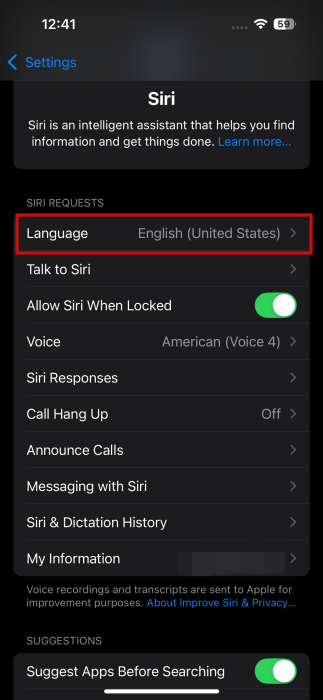
Trouvez votre langue dans la liste. Si vous ne trouvez pas la langue cible de la liste, cela signifie que Siri ne le prend pas en charge actuellement.
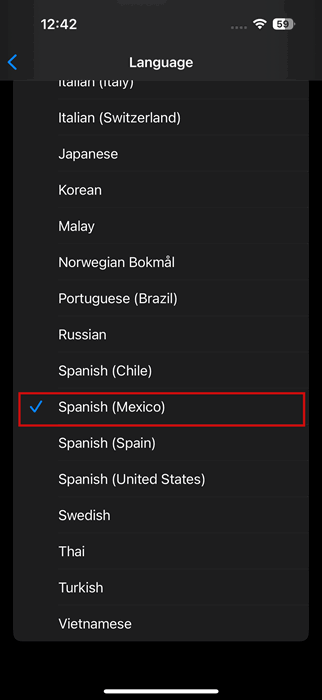
Maintenant, revenez à la page des paramètres de Siri et accédez Réponses Siri.
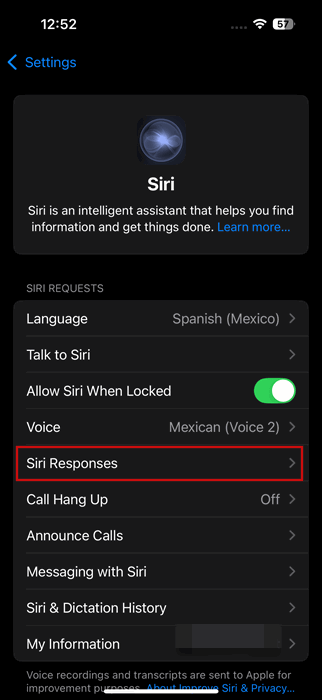
Sélectionnez le Préférez les réponses parlées option. Nous suggérons également d'activer la bascule pour Affichez toujours les demandesafin que vous puissiez voir une transcription de votre discours à l'écran.
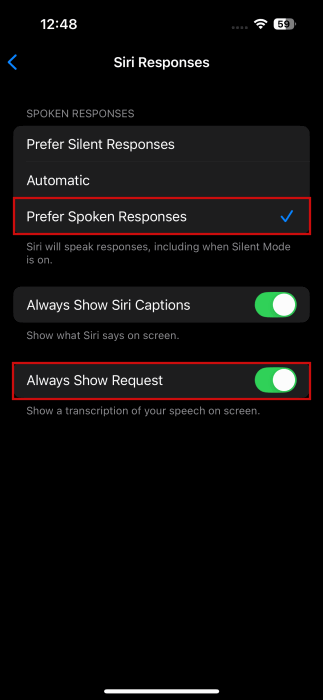
Si vous voulez pouvoir réveiller Siri en disant quelque chose comme Hey Siri (mais dans votre langue cible), allez à Parler à Siri.
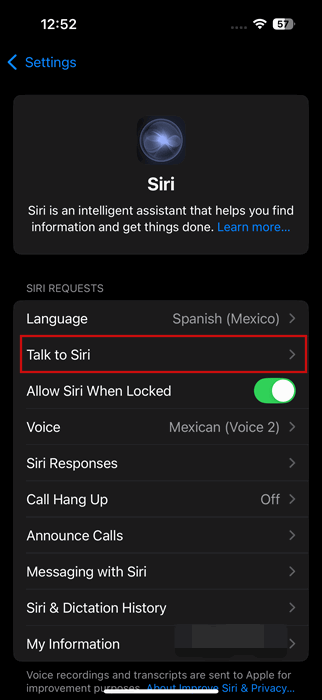
Sélectionnez la première option et essayez le modèle en disant quelques phrases dans la langue cible.
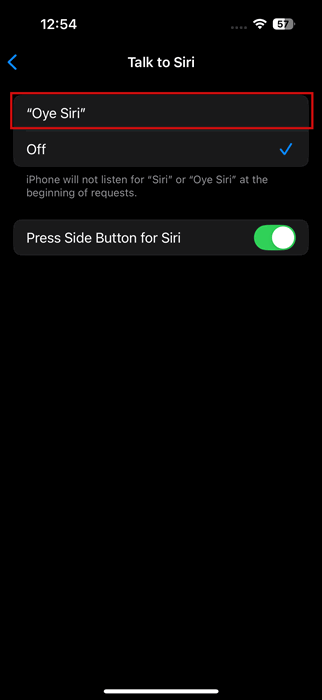
C'est ça. Maintenant, vous êtes prêt à commencer à parler à Siri. Voyez si l'assistant peut comprendre ce que vous dites et si cela répond.
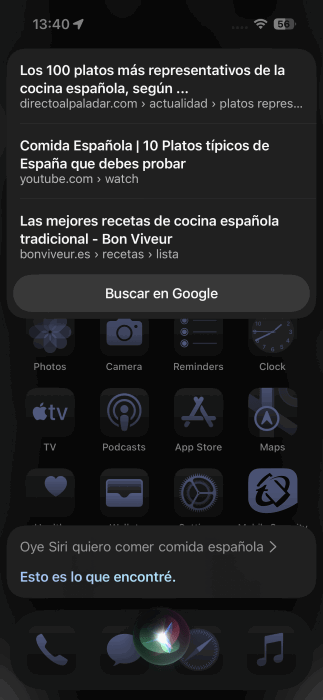
6. Changer le langage iPhone
Enfin, si vous vous sentez confiant, vous pouvez choisir de modifier le langage système de votre iPhone dans la langue que vous essayez d'apprendre. Faites cela, si vous êtes déjà à un niveau plus avancé dans votre parcours d'apprentissage.
Vous pouvez faire cela en allant à Paramètres -> Général -> Langue et région.
Appuyer sur Ajouter la langue et sélectionnez-le dans la liste qui apparaît.
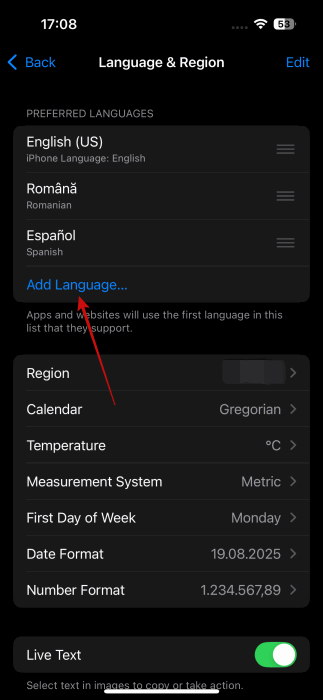
Retournez au Langue et région Page, puis appuyez longtemps sur le menu Hamburger de la nouvelle langue. Ajoutez-le en haut.
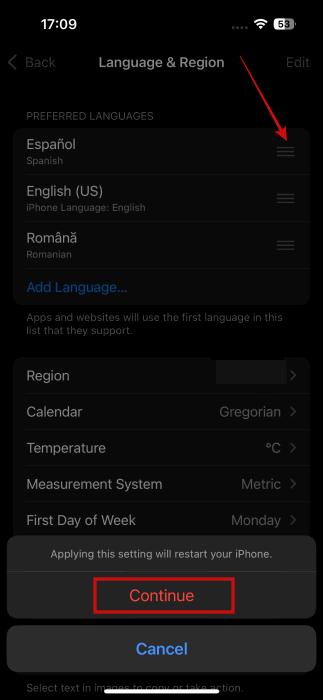
Appuyez sur Continuez en bas et permettez à votre iPhone de redémarrer avec sa nouvelle interface.
Avec ces astuces, vous pouvez accélérer votre apprentissage linguistique sur votre iPhone. Cependant, si vous préférez toujours vous entraîner via des applications d'apprentissage linguistique, consultez nos suggestions sur les meilleures options pour vous. Cependant, gardez à l'esprit que l'utilisation de votre iPhone tout le temps pourrait mettre une pression sur la durée de vie de sa batterie. C'est pourquoi ces conseils sur les moyens d'étendre la durée de vie de la batterie de votre téléphone pourraient être utiles.